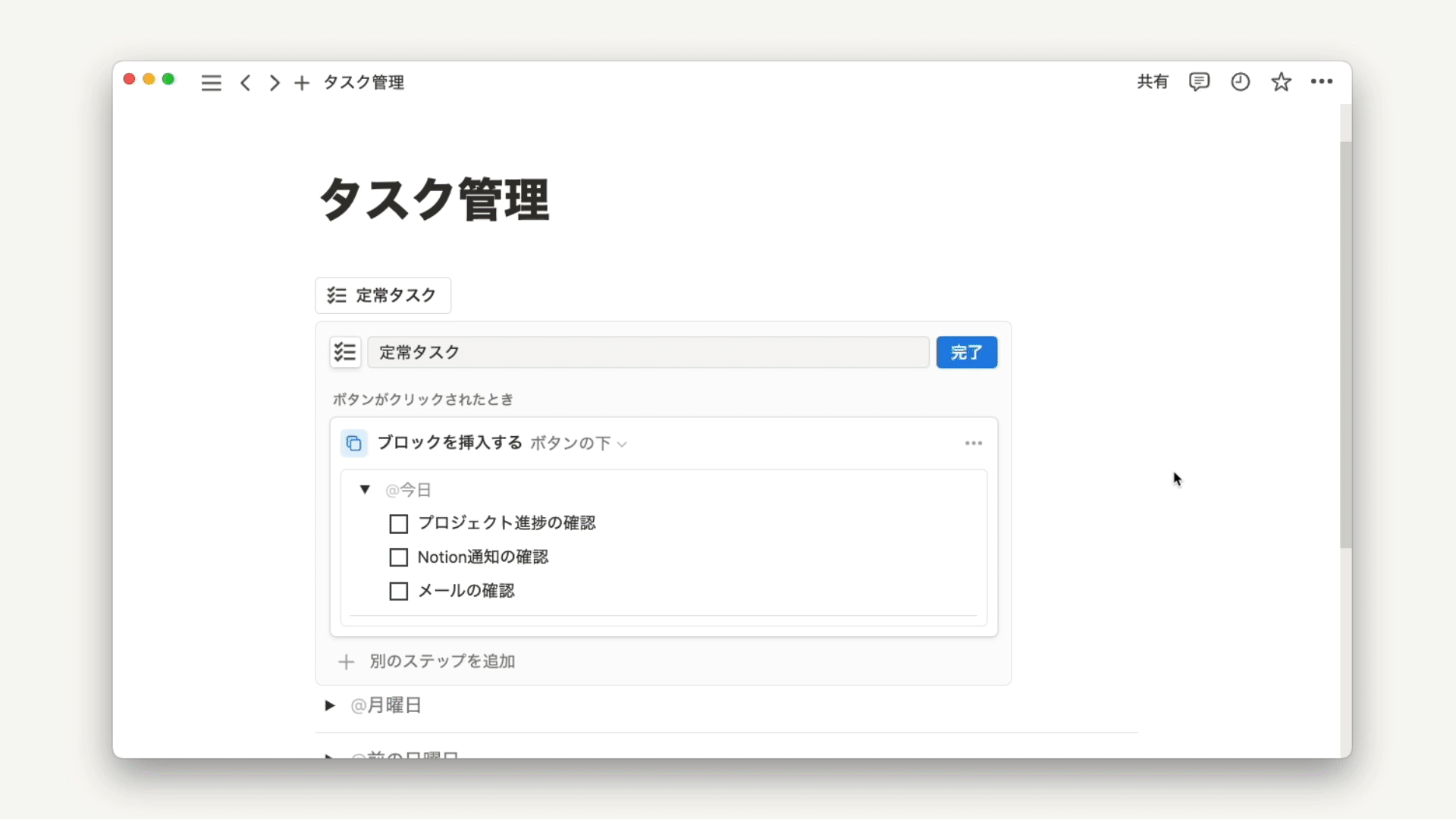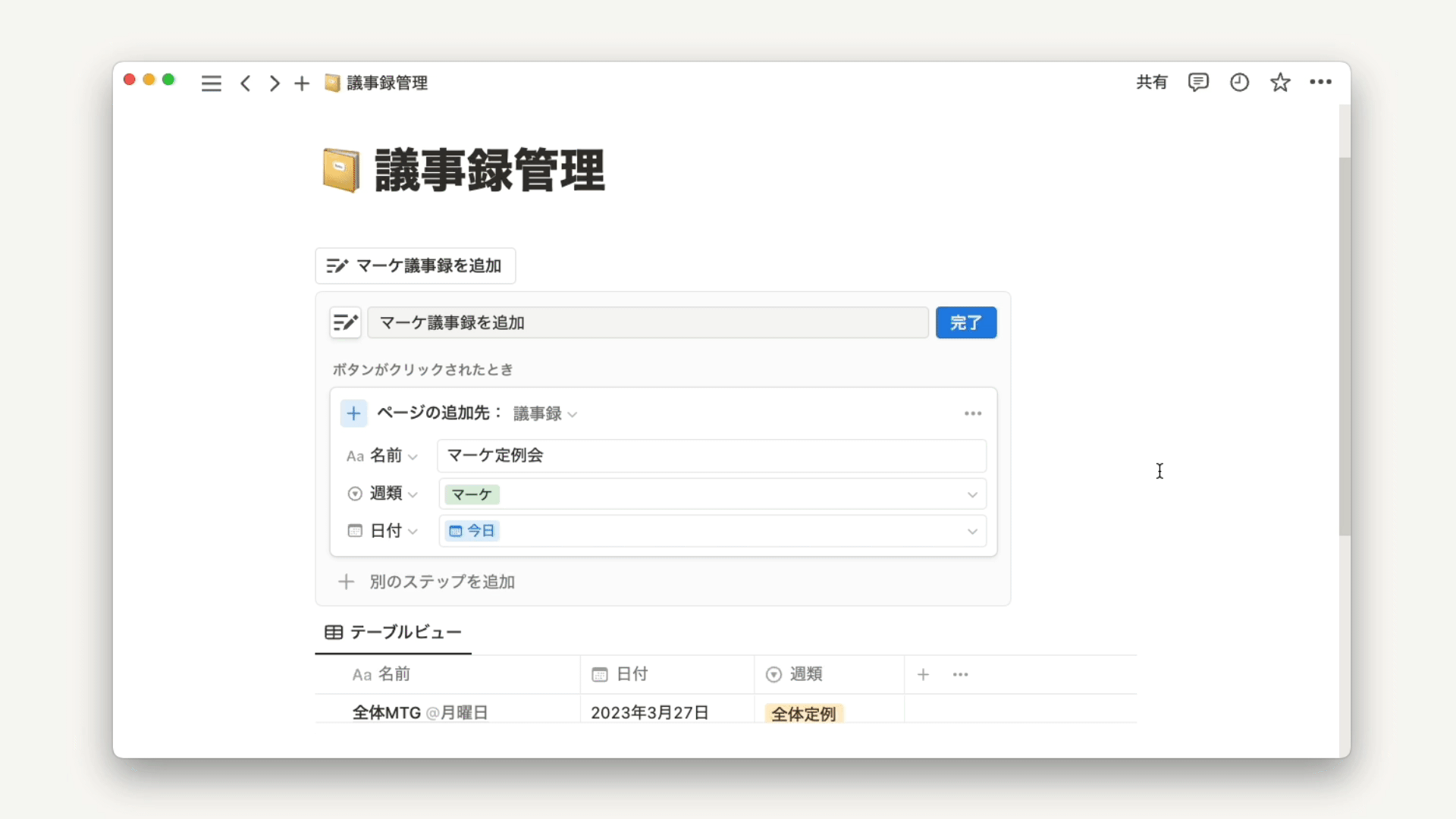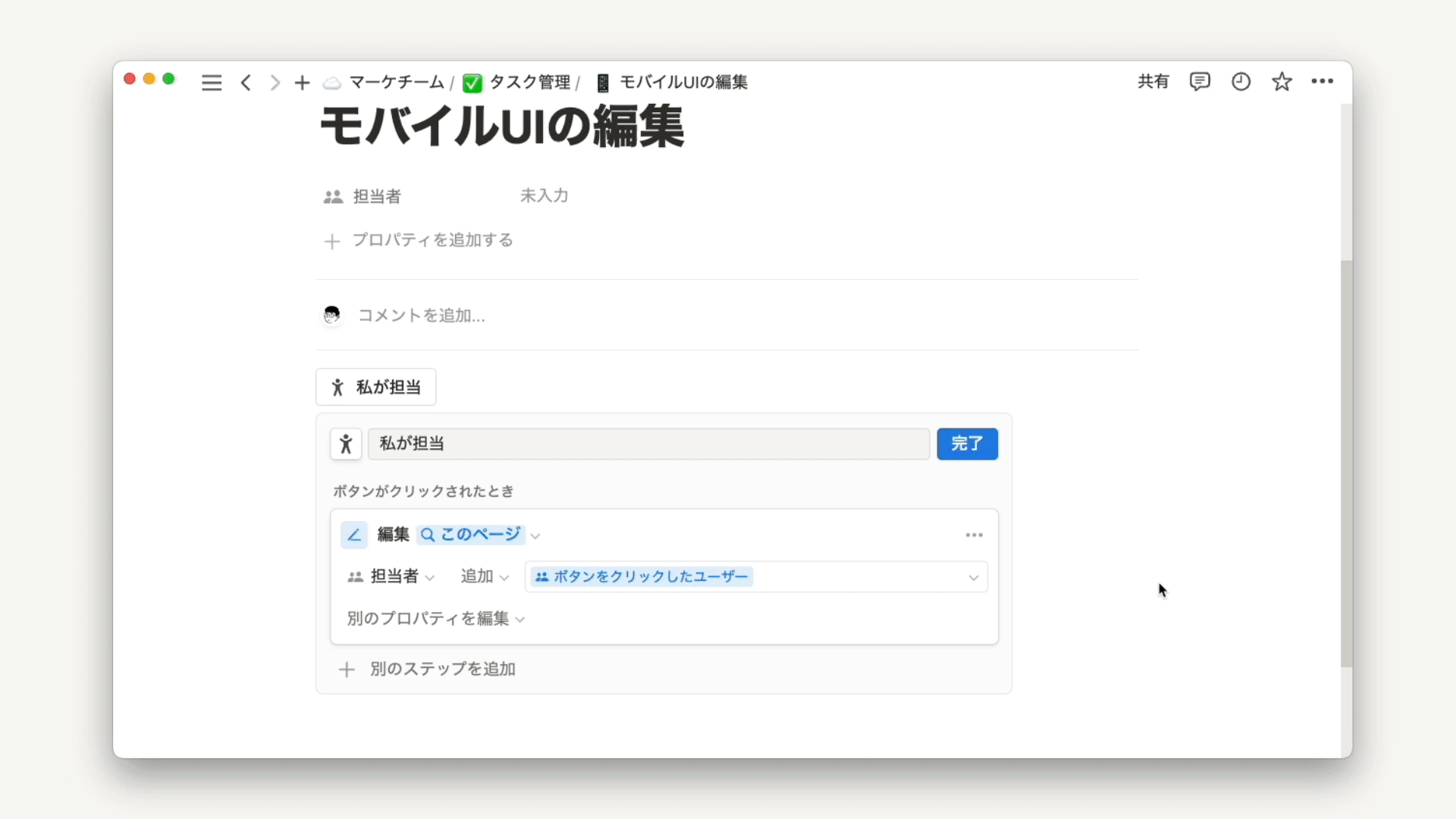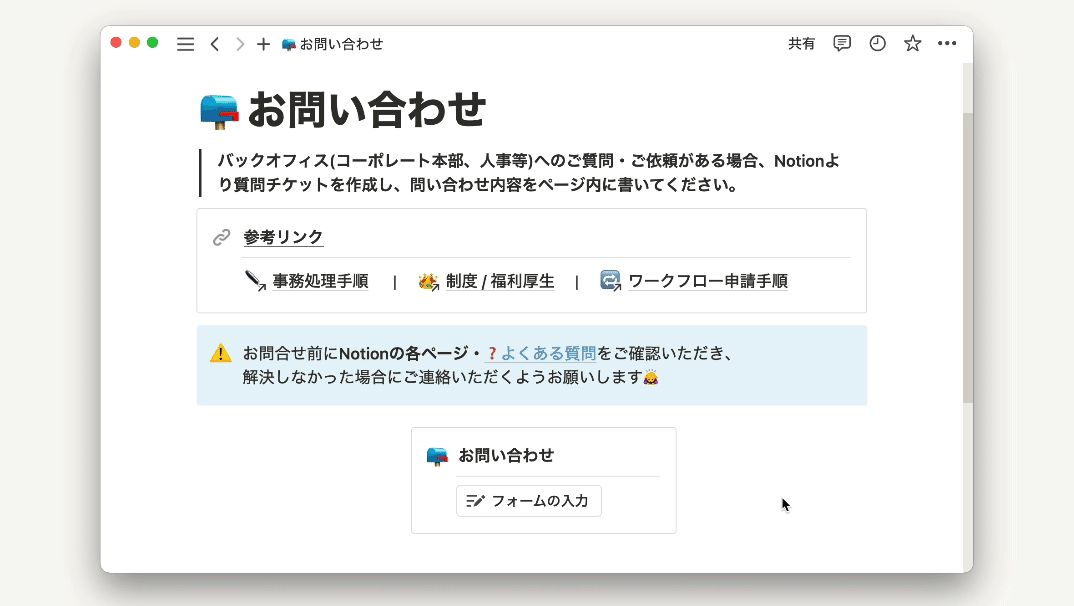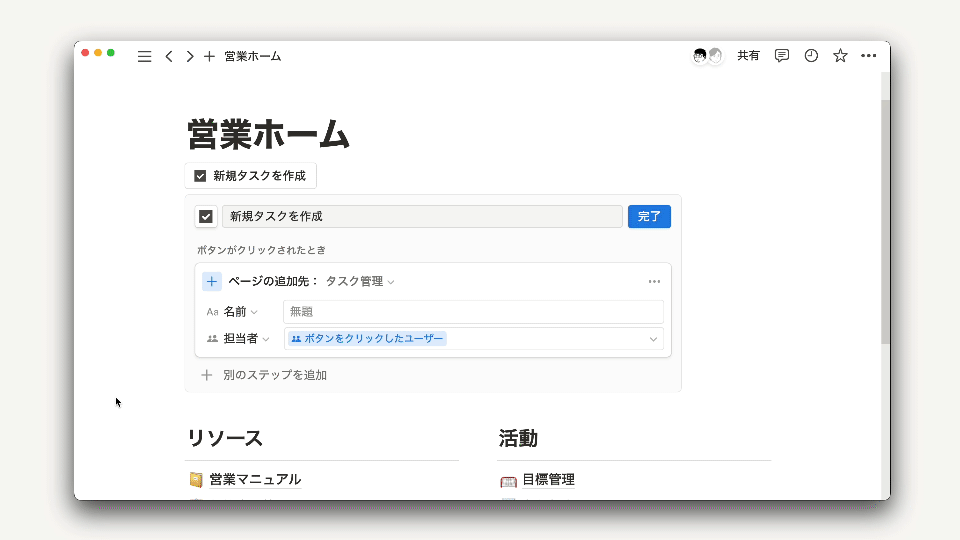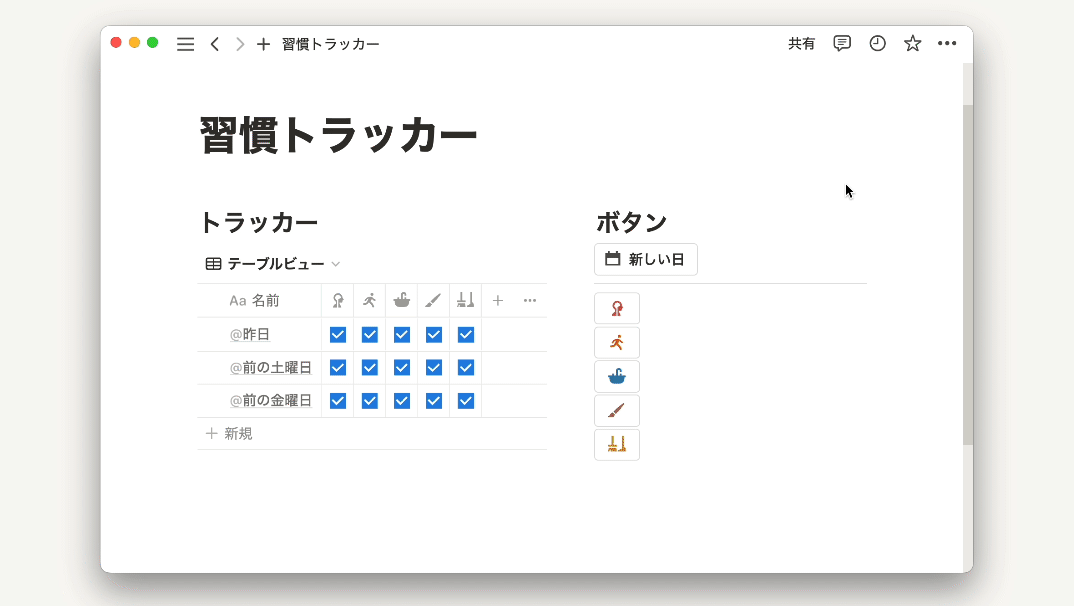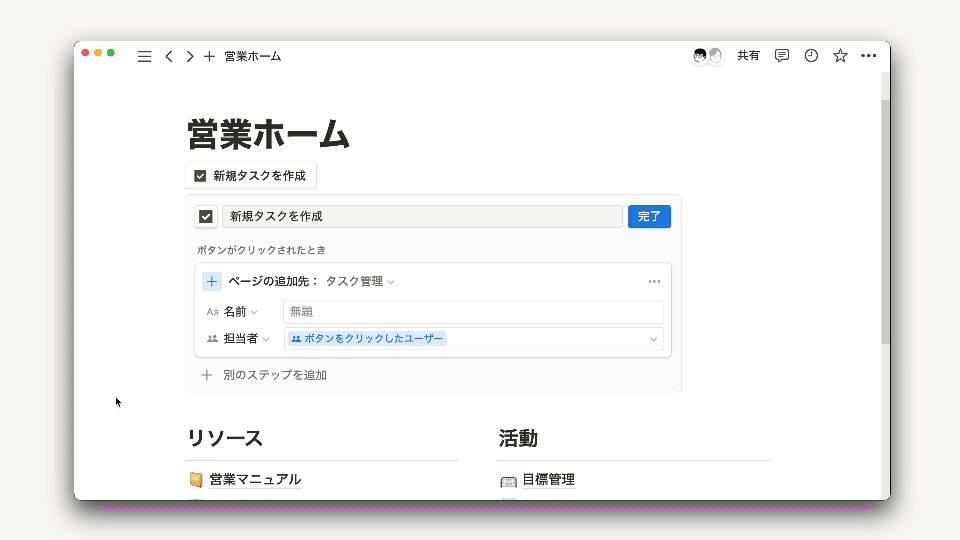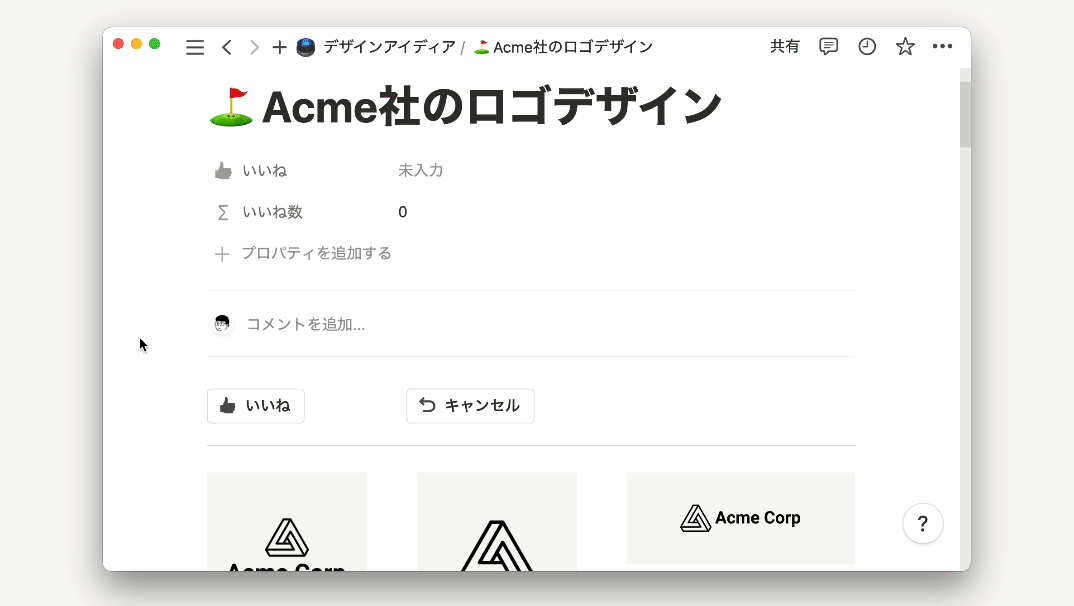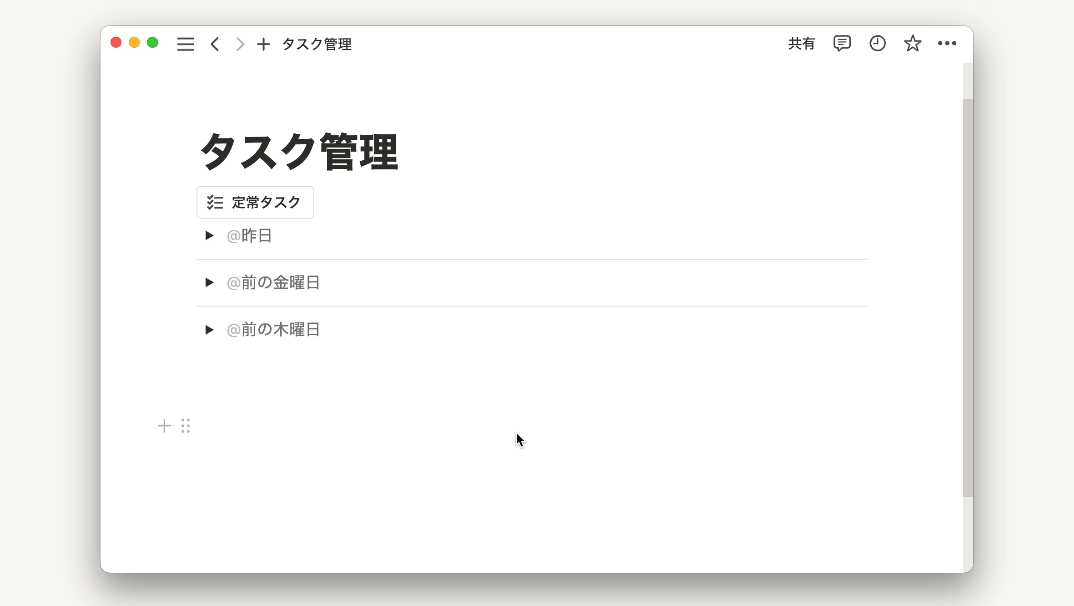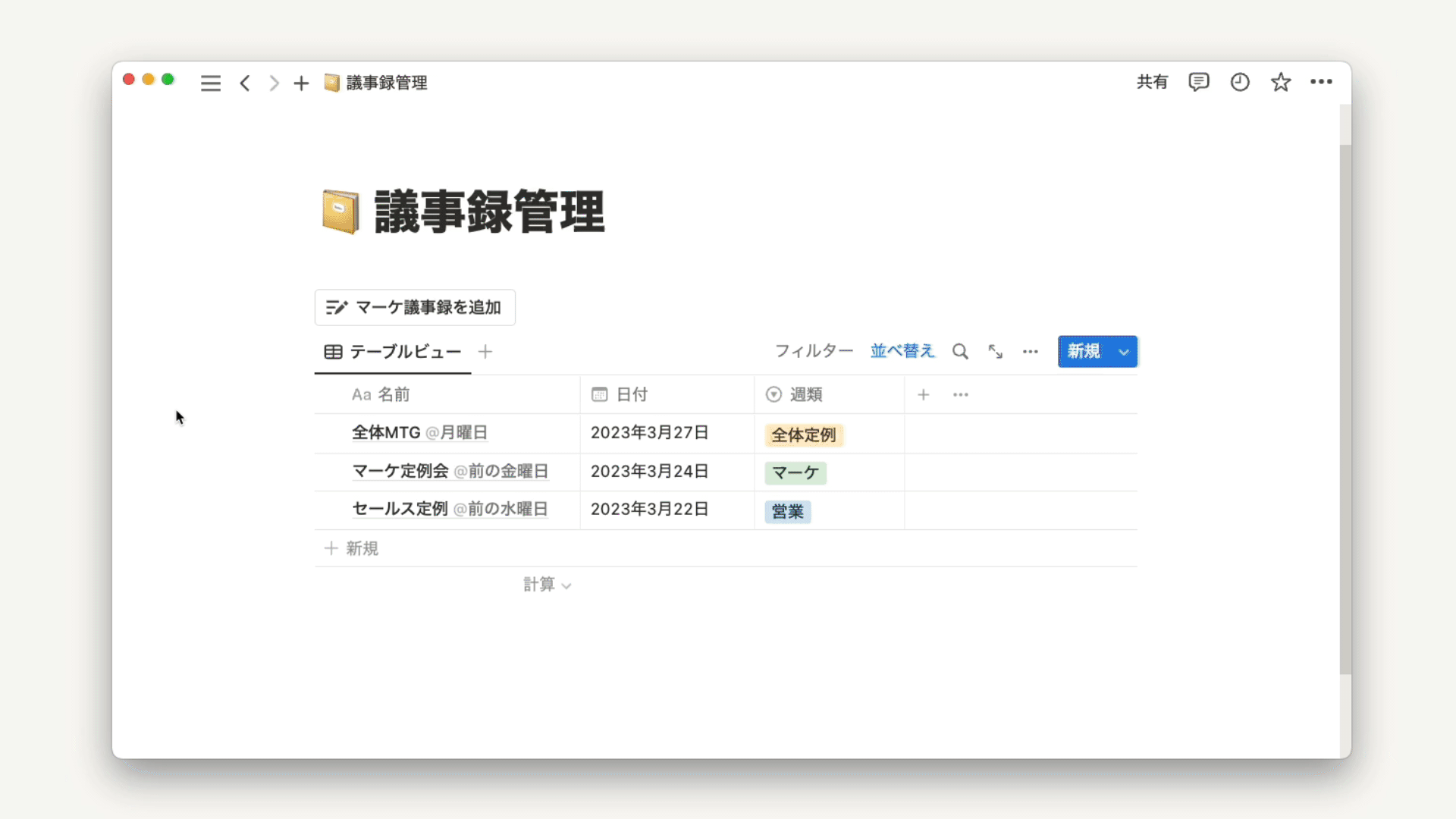Notionボタン機能:活用方法やユースケースを紹介
2023年3月24日
Notionに新しく追加された「ボタン」機能がついにリリースされました。
この新機能により、ワンクリックでカスタムオートメーションを実行でき、今までできなかった自動化の仕組みを実現できます。この記事では、ボタン機能について徹底解説し、個人やチームのためのユースケースをいくつかご紹介します。
ボタンの設定方法・機能について
ボタンを作成するには、/button もしくは /ボタン で呼び出すことができます。すると設定ウィンドウが開き、ボタンで何をしたいかを選ぶよう求められます。また、ボタンの名前やアイコンも自由に変更することができ、視覚的にわかりやすく表現することができます。
ボタンがクリックされて時、下記の設定を組み合わせることができます。
ページにテキストやブロックを追加する
データベースにページを追加する
データベースの指定されたページのプロパティを編集する
続行する前に確認のウィンドウを表示する
指定されたページを好みの開き方で開く
それぞれの設定でできることを簡単にご紹介します。
ページにテキストやブロックを追加
ボタンをクリックした時に、ページにブロックを挿入したい場合は、 設定メニューから「ブロックを挿入する」を選択し、ボックス内でテキスト、リスト、画像、埋め込み、データベースなどのコンテンツを埋め込むことができます。
従来のテンプレートボタンとの違いとしては、ボタンを押下時、ブロックの追加位置を上下どちらか選べるようになりました。また、ボタンの名前やアイコンも自由に変更することができ、視覚的にわかりやすく表現することができます。
データベースにページを追加
このボタンを使えば、ページの移動や同期ブロックを貼らずに、データベースにページを追加できます。また、追加されたページのプロパティも同時に設定することが可能です。
しかし、この設定はデータベースのデフォルトテンプレートが適応されませんので、作成されたページに一度入ってテンプレートを適応する手間が発生します。今後のアップデートに期待したいですね!
データベースの指定されたページのプロパティを編集する
データベース内の特定の条件を満たすすべてのページのプロパティを一括更新する方法は、ボタン機能で簡単に実行できます。この機能は、データベース内の大量の情報を更新する際に非常に便利です。
続行する前に確認のウィンドウを表示
ボタンを使ってポップアップボックスを生成し、ワークフローを続行するか破棄するか、2つの選択肢を提供できます。これは、チームのプロセスを強化したり、チームメンバーが意図的にコンテンツを作成していることを確認したりする際に便利です。
指定されたページをお好みの開き方で開ける
ボタンで指定したページを開くことができます。さらに、ページの開き方も利用方法に応じて自由に変更することができます。
Notionボタンのユースケース
先ほど紹介したNotionのボタン機能を組み合わせして、いくつかのユースケースをご紹介します。
習慣トラッカー
ボタンをクリック時に指定のデータベースのプロパティを変更することで、データベースを開かずにワンクリックで完結できます。例えば、習慣を記録に利用しているデータベースのためにそれぞれの習慣のボタンを設定しておくと、ワンクリックでプロパティの変更が可能です。
新規タスクの作成
部門のトップページに新しいタスク追加ボタンを作成して、ページを退出せずにチームのタスクデータベースにアクションアイテムをすぐタスクのデータベースに追加できます。
「いいね」ボタンの作成
社内のナレッジベース記事に、「いいね」ボタンを追加すると、ページごとの人気度を数字で表すことができます。このボタンは、ユーザーが自分自身をタグ付けできるボタンを末尾に追加すると、それをクリックすることでユーザープロパティに自身の名前を入力できる仕組みです。
定常タスクの追加
毎日実施するタスク内容は、ボタン機能を利用すればワンクリックで生成することができます。さらに、タスクを行う際によく利用するページをボタンの中で設定しておくと、ボタンをクリックすると同時にページも開けるので、ページを行き来する手間がなくなります。
利用時の注意点
データベースのページ追加はテンプレートが適応されない
ボタンで新しく追加されたページじゃデータベースのデフォルトテンプレートが適応されませんので、作成されたページに一度入ってテンプレートを適応する手間が発生します。
今後のアップデートに期待したいですね!
ボタンが入っているページの権限がないと利用できない
ページやデータベースの編集がアクションとして追加されているボタンは、そのページやデータベースの編集もしくはフルアクセス権限を持っていないとボタンを利用することができません。
ロックされたページやデータベースはボタンが利用できない
ボタンが入っているページやデータベースがロックされた場合、ページ内または同期ブロックされているボタンは利用できなくなります。
まとめ
新しくなったNotionのボタン機能によってデータベースとの連携が強化され、今まで実現できなかった自動化の仕組みができるようになりました。
これまでどうしても複数の工数がかかっていたものがワンクリックで完結するため、業務が飛躍的に効率化されることは間違いないでしょう。
■ Notionボタン機能のできること
ページにテキストやブロックを追加する
データベースにページを追加する
データベースの指定されたページのプロパティを編集する
続行する前に確認のウィンドウを表示する
指定されたページを好みの開き方で開く
■ Notionボタン機能の注意点
データベースのページ追加はテンプレートが適応されない
ボタンが入っているページの権限がないと利用できない
ロックされたページやデータベースはボタンが利用できない
それぞれの使用目的によって、十人十色の利用方法があるボタン機能。みなさんもぜひ、新しい「ボタン」機能を利用してみてください!
ボタン機能の解説動画
Notionの導入ならノースサンドへ
すでに多くの大企業がNotionを利用し、情報管理やプロジェクト管理を進め、組織の成長の礎としています。ノースサンドでは1ヶ月間無料で導入をサポートしており、以下のようなサービスを実施しております。
1ヶ月間無料でエンタープライズプランを利用可能
1ヶ月の無料オンボーディング支援(一緒に画面を構築する)
社内に浸透して行くためのトレーニングを提供
企業向けの高機能テンプレートの配布
日本語のチャットサポート
専任のカスタマーサクセス
日本円での請求書払いに対応